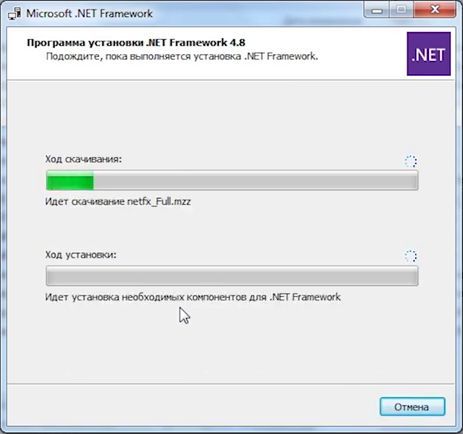Сегодня ставил программу для работы которой требовался .Net Framework 4.6.2. Во время установки Framework возникала ошибка “0x800b010a Не удаётся проверить цепочку сертификатов”.
Фреймворк, скачанный отдельно с сайта Microsoft выдавал точно такую же ошибку.
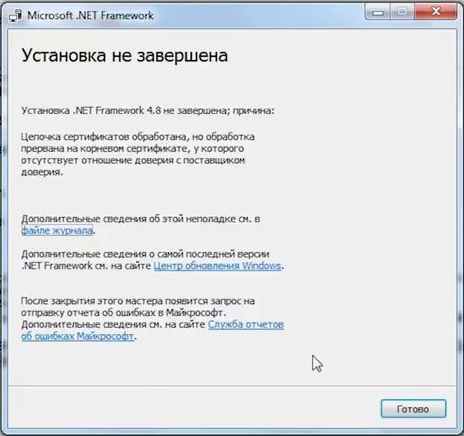
Если мы вчитаемся в причину, то там указано что цепочка сертификатов обработана, но обработка прервана на корневом сертификате, у которого отсутствует отношение доверия с поставщиком доверия. Смотрим подробности в фале журнала.
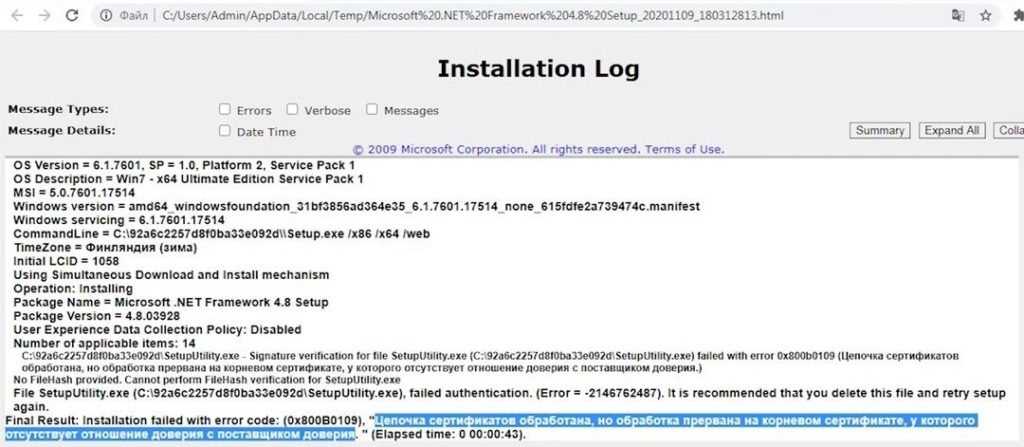
Для решения данной проблемы во первых нам нужно установить обновление Windows6.1‑KB2813430-x86; скачать его можно с официального сайта Microsoft. На установке подробно останавливаться не буду, там всё предельно ясно, а вот про установку сертификата расскажу, т.к. там есть нюансы.
И так, мы скачиваем с сайта Microsoft корневой сертификат “MicrosoftRootCertificateAuthority2011.cer”
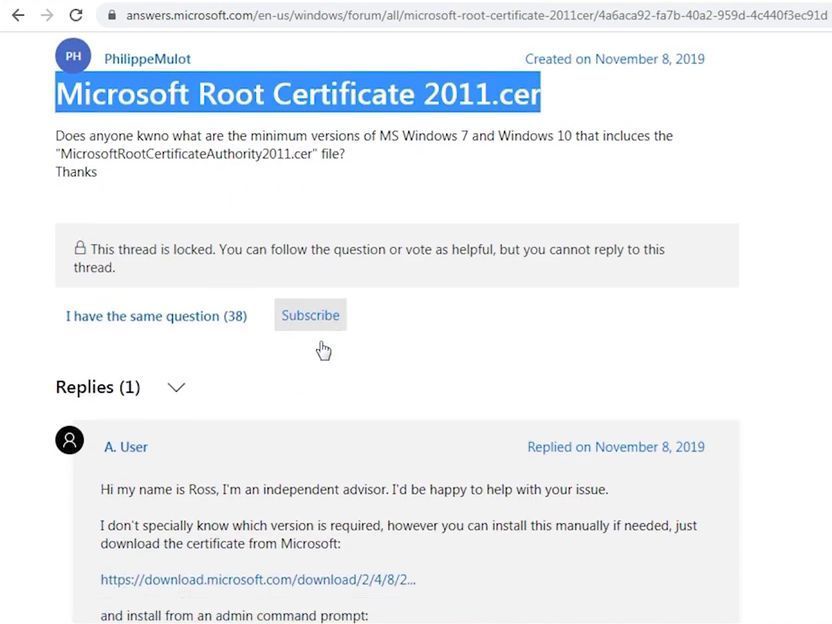
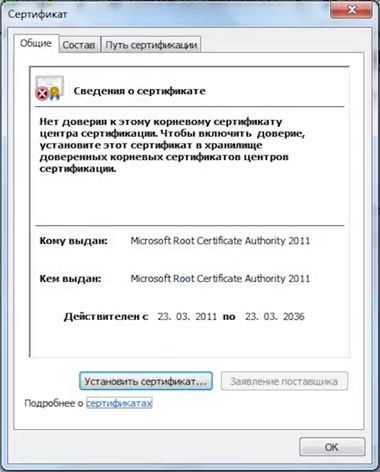

Дальше очень важно — по умолчанию нам предложат “Автоматически выбрать хранилище на основе типа сертификата”, этого не нужно делать, т.к. ничего не заработает. Мы выбираем “Поместить все сертификаты в следующее хранилище” и нажимаем “Обзор”





После этих действий, рекомендую перезагрузить компьютер и продолжить установку Net Framework